Hướng dẫn cách phát WiFi bằng laptop của bạn cực đơn giản

Bạn đang dùng laptop có kết nối internet và muốn biến chiếc laptop của mình thành điểm phát WiFi cho mọi người. Cách làm này cực kỳ dễ, sau đây sẽ là hướng dẫn phát WiFi bằng chính chiếc laptop của bạn để mọi người có kết nối internet nhé.
Hướng dẫn phát WiFi bằng laptop của bạn
Bước 1. Chọn khung Search từ desktop máy tính, bạn nhập Mobile hostpot settings và chọn nó.
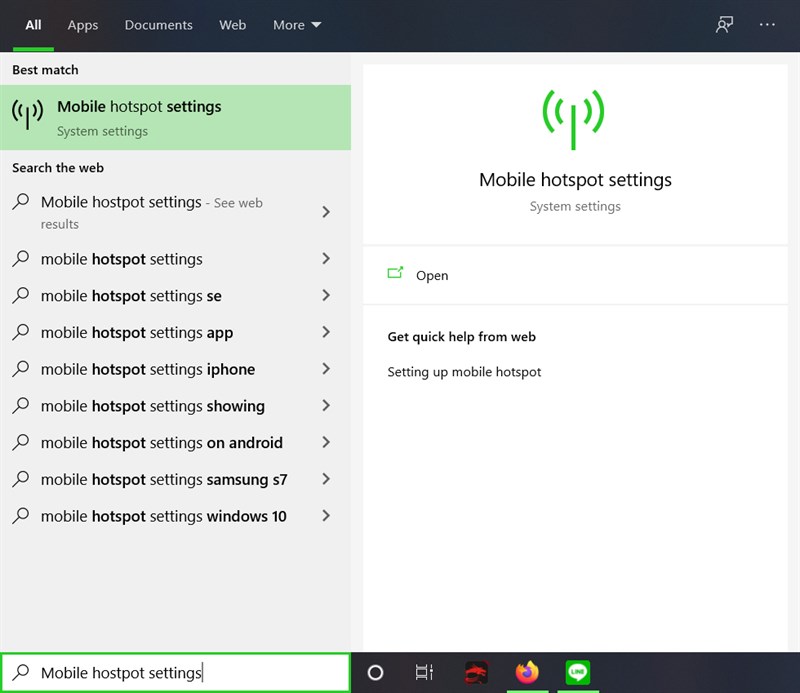
Bước 2. Tại của sổ Mobile hotspot, bạn gạt nút On tính năng Share my Internet connection with other devices.
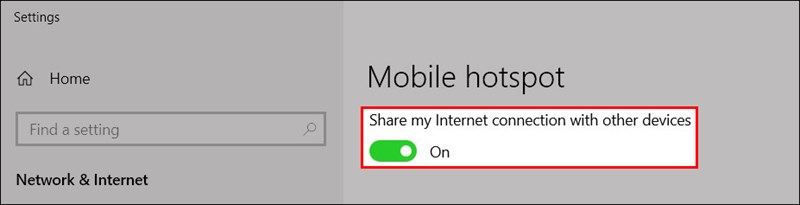
Bước 3. Mặc định thông tin kết nối WiFi sẽ hơi phức tạp, bạn có thể thay đổi lại tên WiFi và mật khẩu bằng cách nhấn vào Edit.
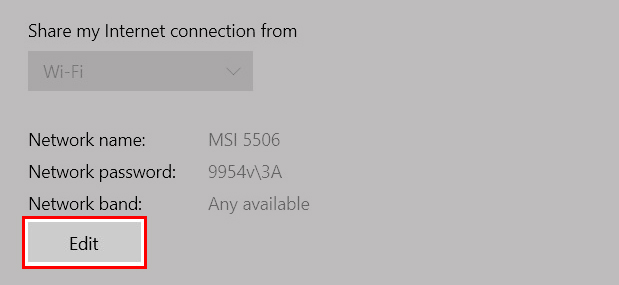
Bây giờ, hãy thay đổi lại thông tin kết nối của bạn. Xong, nhấn Save.
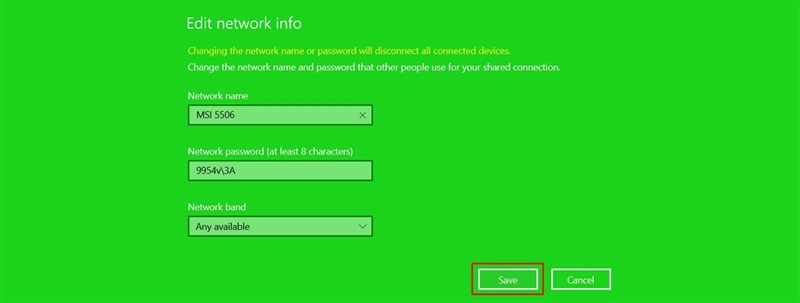
Bước 4. Trên thiết bị của mọi người, chọn đúng tên WiFi của bạn để kết nối như một mạng internet bình thường.
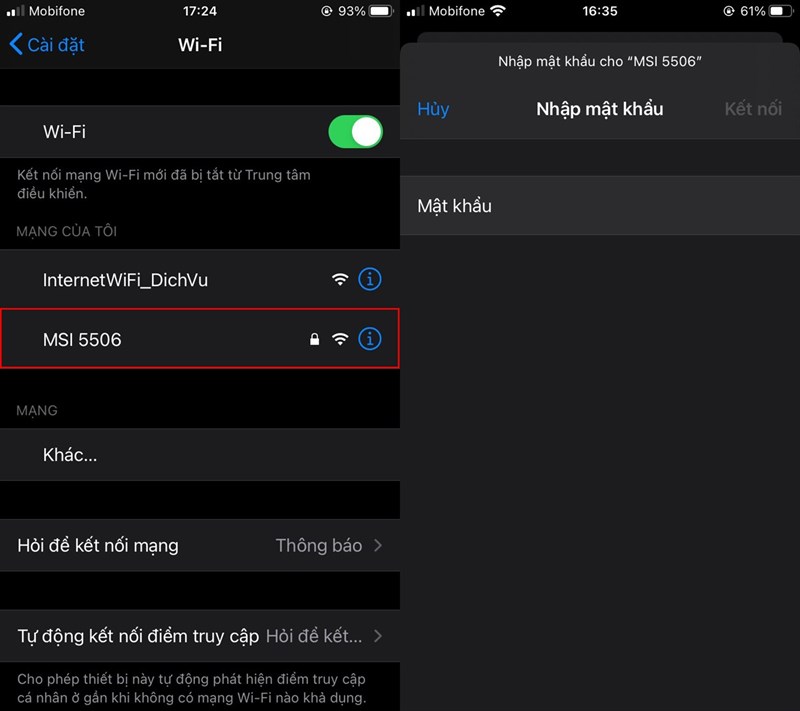
Bước 5. Kết nối thành công, laptop của bạn sẽ hiển thị các máy đã kết nối. Tính năng này chỉ cho phép tối đa 8 thiết bị kết nối. Để tắt phát WiFi, bạn chỉ cần gạt nút Off tính năng Mobile hotspot.
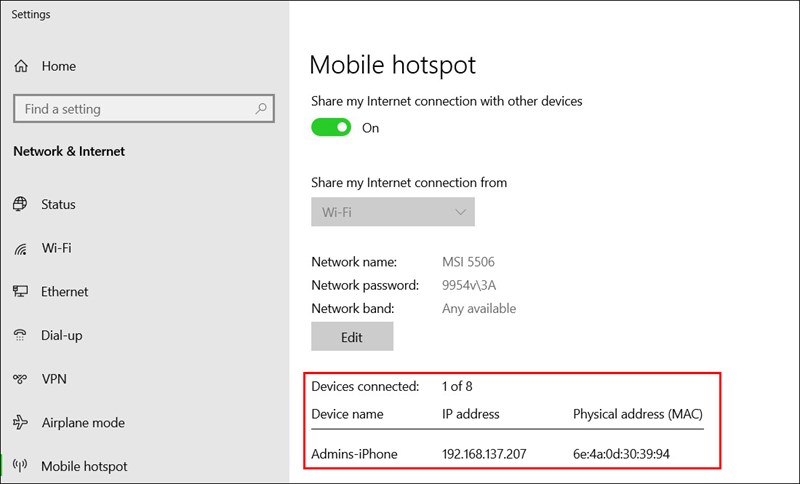
Chúc các bạn thành công. Nhớ ấn Like và Chia sẻ ủng hộ mình nhé.
Xem thêm:
- Hướng dẫn cách tránh bị lừa mua phải hàng giả khi đi mua CPU máy tính
- Cách nhận miễn phí 50GB Data VPN tốc độ cao mỗi tháng bằng máy tính






















































































ĐĂNG NHẬP
Hãy đăng nhập để comment, theo dõi các hồ sơ cá nhân và sử dụng dịch vụ nâng cao khác trên trang Tin Công Nghệ của
Thế Giới Di Động
Tất cả thông tin người dùng được bảo mật theo quy định của pháp luật Việt Nam. Khi bạn đăng nhập, bạn đồng ý với Các điều khoản sử dụng và Thoả thuận về cung cấp và sử dụng Mạng Xã Hội.